![]() English
English ![]() हिन्दी
हिन्दी ![]() Indonesia
Indonesia ![]() Português
Português ![]() Tiếng Việt
Tiếng Việt ![]() العربية
العربية ![]() ไทย
ไทย
คุณประสบความสำเร็จอย่างมากที่บัญชีทดลองบน Olymp Trade ใน 2-3 สัปดาห์นี้และตอนนี้คุณก็ต้องการเริ่มต้นการซื้อขายของจริง คุณมาถูกที่แล้ว ที่คู่มือนี้จะแนะนำการฝากเงินใน Olymp Trade ด้วย Visa / MasterCard / E-Wallet
วิธีการฝากเงินใน Olymp Trade ด้วย Visa / MasterCard / E-Wallet
ขั้นตอนที่ 1: ลงชื่อเข้าใช้ในเว็บไซต์ Olymp Trade และคลิกฝากเงิน (Deposit)
ไปที่ลิ้งค์ http://olymptrade.com/home/ และล็อกอินเข้าสู่บัญชีของคุณ อินเตอร์เฟสการซื้อก็จะปรากฎขึ้น คลิกที่ทำการฝากเงิน (Deposit) ดังรูปภาพด้านล่าง ถ้าหากว่าคุณยังไม่มีบัญชี ให้อ่านที่นี่เพื่อสร้างบัญชี https://traderrr.com/th/withi-sr-ang-baychi-olymp-trade-peid-chi-ngan-baychi-laa-rab-fri-10000/
ลงทะเบียนบัญชี Olymp Trade และรับ $10,000 รับ $10,000 สำหรับมือใหม่
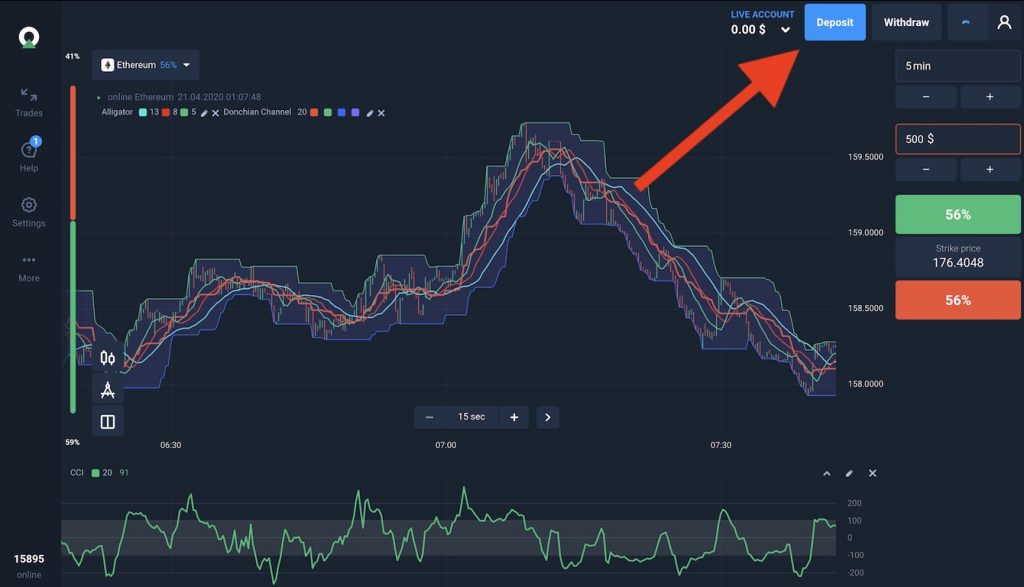
ขั้นตอนที่ 2: เลือกธนาคารของ Visa / MasterCard ของคุณ หรือ E-Wallet หรือ Bitcoin
คุณอาจใช้การ์ดของคุณที่เป็น Visa หรือ MasterCard หรือคุณอาจะเลือก E-Wallet หรือ Bitcoin เพื่อทำการฝากเงินก็ได้
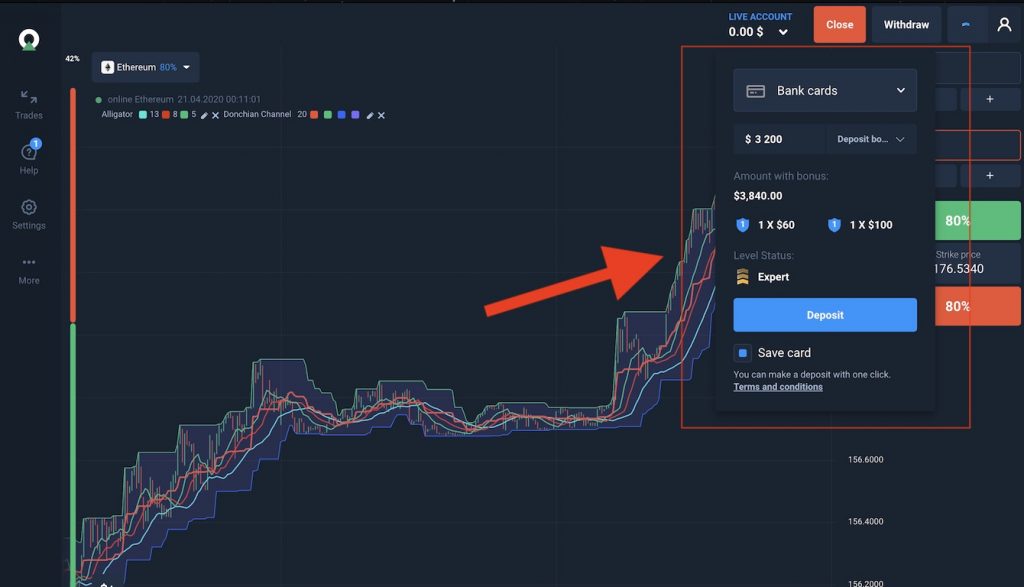
ขั้นตอนที่ 3: เลือกจำนวนเงินที่คุณต้องการฝากและใส่โค้ดโปรโมชั่น
เงินฝากขั้นต่ำคือ $10 และสูงสุดคือ $5,000 คุณจะได้รับโบนัส ซึ่งขึ้นอยู่กับจำนวนเงินฝากของคุณโดยสามารถรับโบนัสได้มากถึง 50% คุณจะเห็นได้ว่าโบนัสที่จะได้รับนั้นอยู่ในระดับใด 20%, 30%, หรือ 50% โดยการคลิกที่จำนวนเงิน ถ้าหากว่าคุณไม่มีโค้ดโปรโมชั่น ให้ไปที่ https://traderrr.com/th/rhas-por-mo-cha-n-bonas-s-ng-thung-50-ni-olymp-trade/. เพื่อรับโค้ด ถ้าหากว่าคุณมีโค้ดโปรโมชั่น ให้คลิกที่กล่องข้อความ โบนัสเงินฝาก (Deposit Bonuses) รายการของวิธีการฝากเงินจะปรากฎขึ้น ให้คลิก โค้ดโปรโมชั่น (Promotion Code) จากนั้นให้กรอกโค้ดโปรโมชั่ยของคุณที่ช่องใหม่ดังรูปภาพด้านล่าง
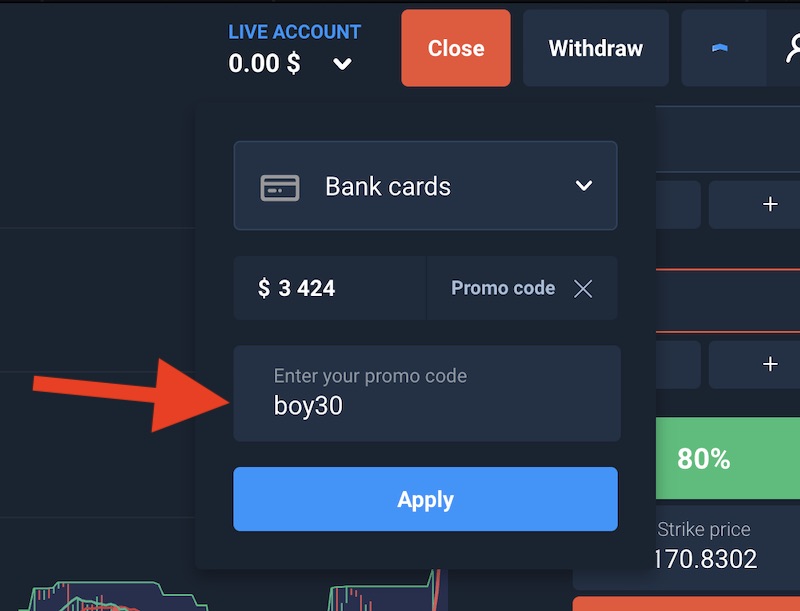
จากนั้นให้คลิก ใช้ (Apply) เพื่อใช้โค้ดโปรโมชั่นของคุณ จากนั้นมันจะเป็นดังเช่นด้านล่างนี้:
- จุดแรก: ใส่โค้ดโปรโมชั่น BOY30 เรียบร้อยแล้ว.
- จุดที่สอง: การเทรดแบบปราศจากความเสี่ยง คุณจะได้รับการเทรดที่ปราศจากความเสี่ยงขึ้นอยู่กับจำนวนเงิน ซึ่งปกติแล้วจะเป็น 5% ของเงินทั้งหมด การเทรศแบบปราศจากความเสี่ยงสูงสุดคือ $100 จากตั้วหย่างนี้ 5% ของ 3424 คือ $171 ซึ่งจะถูกแบ่งออกเป็น $71 และ $10
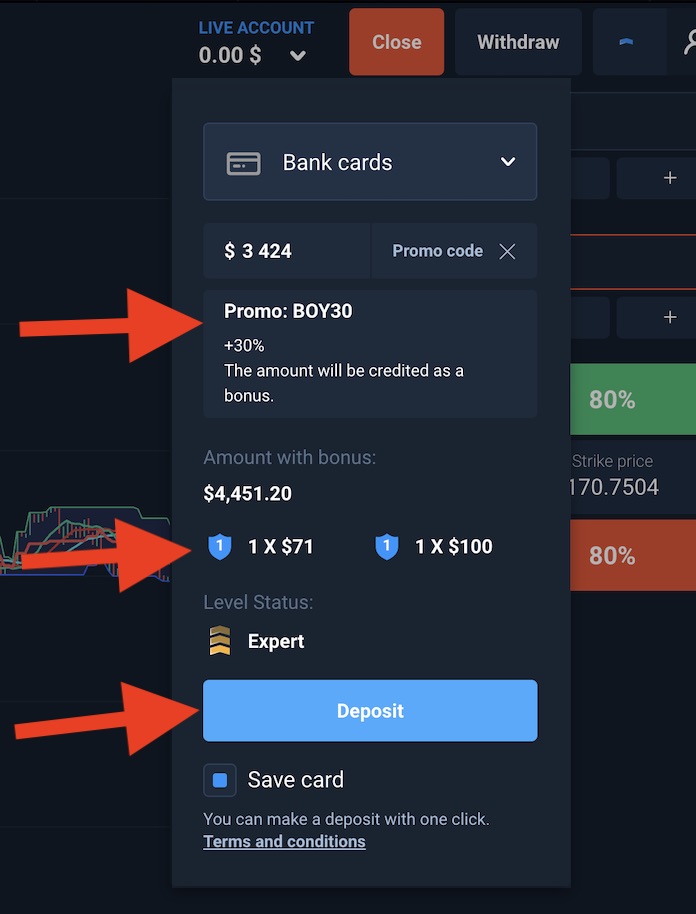
จากนั้น คลิกฝากเงิน (Deposit)
ขั้นตอนที่ 4: เตรียมข้อมูลบัตรเครดิตของคุณ Visa / MasterCard หรือเชื่อมต่อกับ E-Wallet เพื่อดำเนินการให้เสร็จเรียบร้อย
คุณจะย้ายไปยังไซต์ใหม่เพื่อทำธุรกรรม อินเตนร์เฟสของเว็บไซต์ขึ้นอยู่กับบัตรของธนาคารที่คุณเลือก หลังจากการทำธุรกรรมเสร็จสิ้น มันจะแสดงผลในบัญชี Olymp Trade ของคุณอย่างรวดเร็ว
ขั้นตอนที่ 5: ถ่ายรูปใบเสร็จรับเงินและตรวจสอบยอดคงเหลือบัญชี Olmyp Trade ของคุณ.
หลังจากกลับไปที่ Olymp Trade คุณจะได้ใบเสร็จรับเงิน ตอนนี้ให้คุณถ่ายรูปใบเสร็จรับเงินและตรวจสอบยอดคงเหลือในบัญชี Olymp Trade ภายใน 10 นาที ถ้าหากเงินของคุณไม่มีการเปลี่ยนแปลงให้คุณโทรหาฝ่ายสนับสนุนของ Olymp Trade เพื่อตรวจสอบสถานะการทำธุรกรรมบนบัญชีของคุณ
ข้อควรจำเมื่อทำการฝากเงินเข้าบัญชี Olymp Trade
- คุณต้องใช้เครดิตการ์ดที่เป็นของคุณเพราะผลกำไรจะถูกถอนเข้าไปในการ์ดนั้นๆ
- เครดิตการ์ด 1 ใบ ใช้ได้กับ 1 บัญชี ถ้าหาดคุณใช้เครดิตการ์ด 2 ใบกับบัญชี 1 บัญชี คุณจะพบกับปัญหาตอนที่ทำการถอนเงิน Olymp Trade จะตรวจสอบกระบวนการถอนเงินโดยให้ควาสำคัญต่ำที่สุดสำหรับการตรวจสอบการฉ้อโกง
Account status on Olymp Trade
บัญชี Olymp Trade จะมี 3 สถานะ: บัญชีเริ่มต้น (Starter) บัญชีขั้นสูง (Anvanced) และบัญชีผู้เชี่ยวชาญ (Expert) ประเภทบัญชีที่สูงขึ้นจะมีคุณสมบัติที่สูงกว่า ซึ่งขึ้นอยู่กับมูลค่าของเงินฝากที่คุณได้ฝากเข้าไปในบัญชี คุณสามารถดูรายละเอียดได้ใน: https://traderrr.com/th/withi-sr-ang-baychi-olymp-trade-peid-chi-ngan-baychi-laa-rab-fri-10000/
ฝากเงินเข้าสู่บัญชี Olymp Trade ด้วย Skrill E-Wallet
ระบบการจ่ายเงินอิเล็คทรอนิคส์กำลังเป็นที่นิยมมากขึ้น ผู้คนเริ่มเหนื่อยหน่ายกับการจ่ายค่าธรรมเนียมธนาคารและต้องรอนานหลายวันจนกว่าเงินจะโอนเข้าบัญชี คุณสามารถดูรายละเอียดได้ใน: https://traderrr.com/how-to-register-skrill-deposit-and-verify-account/
วิธีการฝากเงินเข้าสู่บัญชี Olymp Trade ด้วย Skrill
ก่อนอื่นคุณต้องลงชื่อเข้าใช้บัญชี Skrill E-Wallet ที่ https://www.skrill.com/ ให้เรียบร้อย จากนั้นในขั้นตอนที่ 2 ให้เลือก Skrill เป็นบัตรธนาคาร คุณจะถูกย้ายเข้าไปสู่เว็บไซต์ของ Skrill เพื่อทำธุรกรรม หลังจากการทำธุรกรรมเสร็จสิ้นคุณก็จะกลับมาที่บัญชี Olymp Trade ภายในไม่กี่นาที ให้ทำตามคำแนะนำด้านบนเพื่อดำเนินการในขั้นตอนนี้
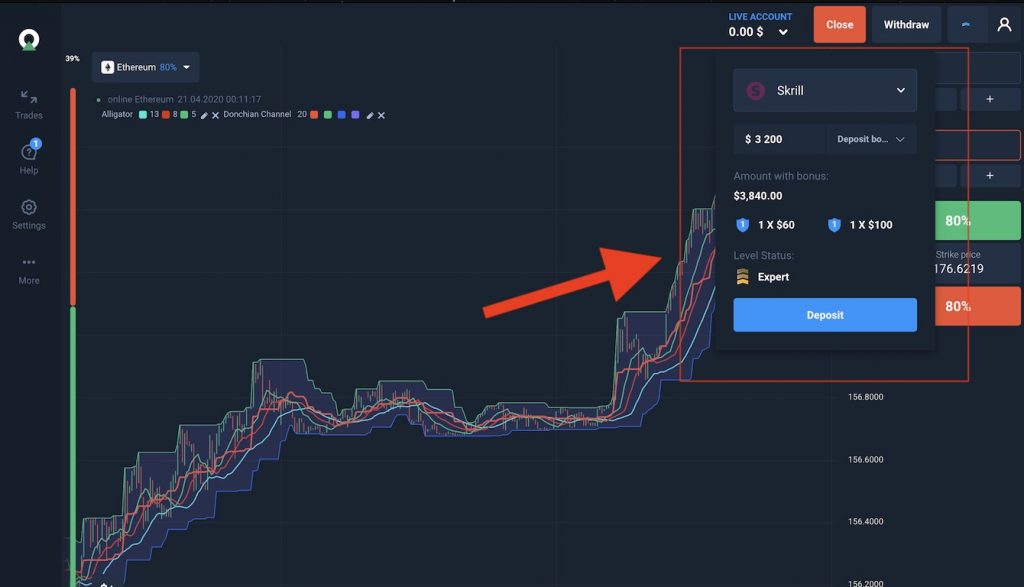
![]() English
English ![]() हिन्दी
हिन्दी ![]() Indonesia
Indonesia ![]() Português
Português ![]() Tiếng Việt
Tiếng Việt ![]() العربية
العربية ![]() ไทย
ไทย
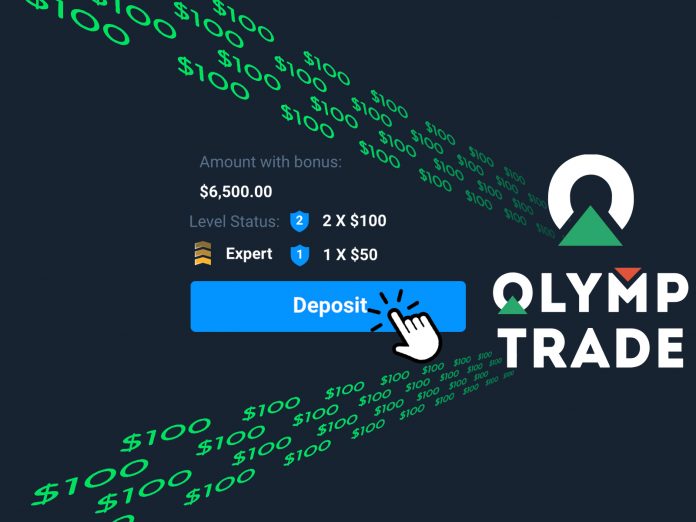






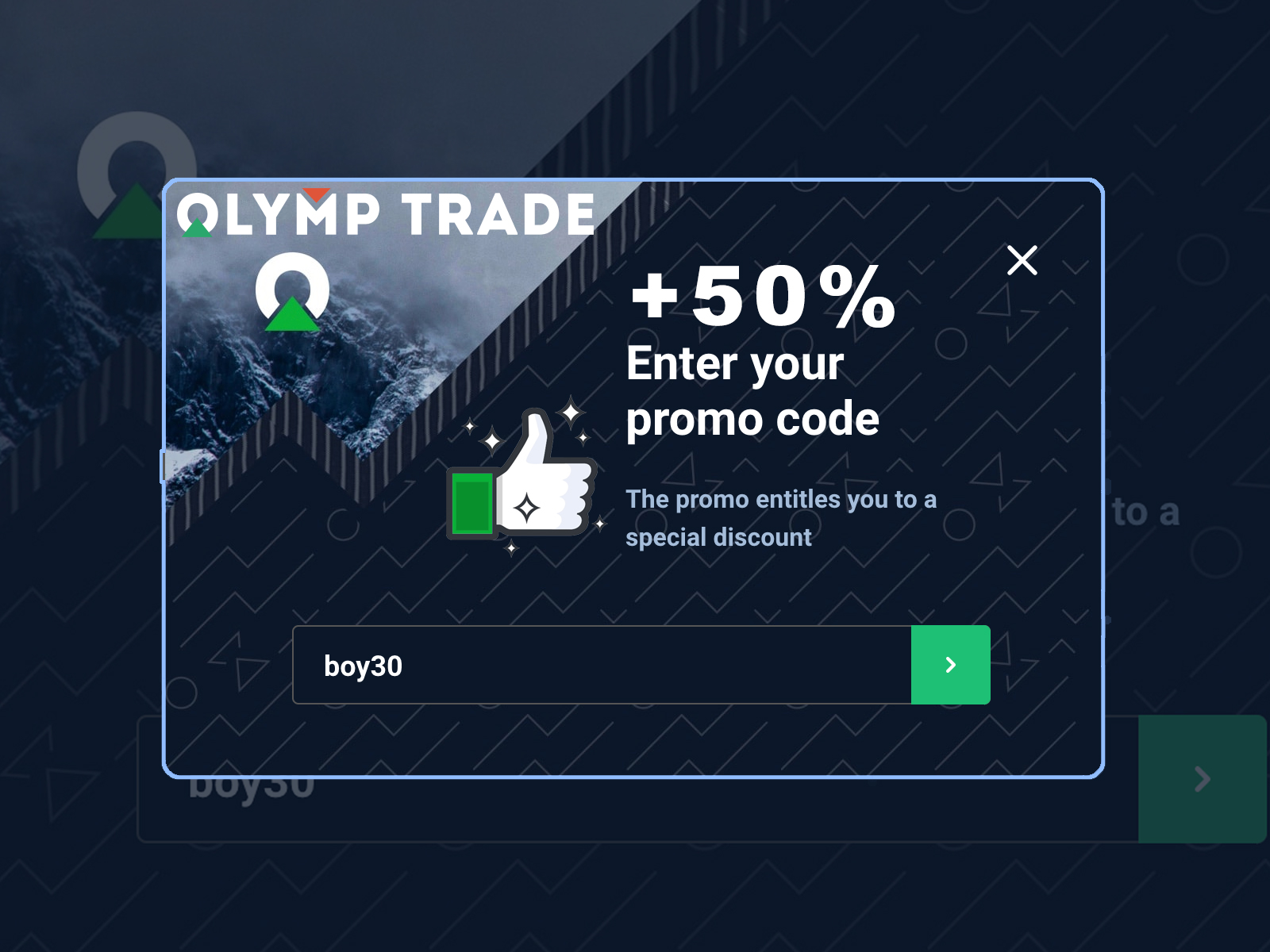

 คำเตือนเกี่ยวกับความเสี่ยง: ธุรกรรมที่ให้บริการภายใต้Olymp Tradeนี้ สามารถกระทำการได้โดยผู้ที่บรรลุนิติภาวะเท่านั้น การทำธุรกรรมด้วยเครื่องมือทางการเงิน ที่ให้บริการบนOlymp Tradeนี้ มีความเสี่ยงสูง ฉะนั้น การเทรดอาจมีความเสี่ยงสูงเช่นกัน หากคุณทำธุรกรรมด้วยเครื่องมือทางการเงิน ที่ให้บริการบนOlymp Tradeนี้ ขอให้ระลึกว่า คุณอาจได้รับความเสียหายอย่างมาก และอาจสูญเสียเงินทุนทั้งหมดในบัญชี ก่อนที่จะตัดสินใจเริ่มต้นการทำธุรกรรม ด้วยเครื่องมือทางการเงินที่ให้บริการ คุณจำเป็นต้องตรวจสอบข้อตกลงการบริการ และข้อมูลการเปิดเผยความเสี่ยง Olymp Tradeนี้เป็นกรรมสิทธิ์และบริหารงานโดย Saledo Global LLC; หมายเลขทะเบียน: 227 LLC 2019; ซึ่งจดทะเบียนที่: First Floor, First St. Vincent Bank Ltd Building, P. O Box 1574, James Street, Kingstown, St. Vincent & the Grenadines.
คำเตือนเกี่ยวกับความเสี่ยง: ธุรกรรมที่ให้บริการภายใต้Olymp Tradeนี้ สามารถกระทำการได้โดยผู้ที่บรรลุนิติภาวะเท่านั้น การทำธุรกรรมด้วยเครื่องมือทางการเงิน ที่ให้บริการบนOlymp Tradeนี้ มีความเสี่ยงสูง ฉะนั้น การเทรดอาจมีความเสี่ยงสูงเช่นกัน หากคุณทำธุรกรรมด้วยเครื่องมือทางการเงิน ที่ให้บริการบนOlymp Tradeนี้ ขอให้ระลึกว่า คุณอาจได้รับความเสียหายอย่างมาก และอาจสูญเสียเงินทุนทั้งหมดในบัญชี ก่อนที่จะตัดสินใจเริ่มต้นการทำธุรกรรม ด้วยเครื่องมือทางการเงินที่ให้บริการ คุณจำเป็นต้องตรวจสอบข้อตกลงการบริการ และข้อมูลการเปิดเผยความเสี่ยง Olymp Tradeนี้เป็นกรรมสิทธิ์และบริหารงานโดย Saledo Global LLC; หมายเลขทะเบียน: 227 LLC 2019; ซึ่งจดทะเบียนที่: First Floor, First St. Vincent Bank Ltd Building, P. O Box 1574, James Street, Kingstown, St. Vincent & the Grenadines.